RDSにあるデータベース、ちょっとした確認はどのようにしていますか?
コマンド操作は敷居が高いと感じてる方には、フリーソフトの「A5:SQL Mk-2」がおススメです。RDSにあるデータベースにも、簡単に直接接続できます。
当記事で使用しているRDSはMySQLです。
接続にMySQL Connector/ODBCは不要です。
RDS側の設定
パブリックアクセスの許可
「外部からの接続が許されているか?」は、マネジメントコンソールからDBインスタンスの情報を見れば分かります。
パブリックアクセシビリティが「あり」なら、外部から接続できます。
同じ画面のエンドポイントとポートは、あとでA5:SQL Mk-2の設定に必要なので、
コピペでメモ帳にでも残しておきましょう。
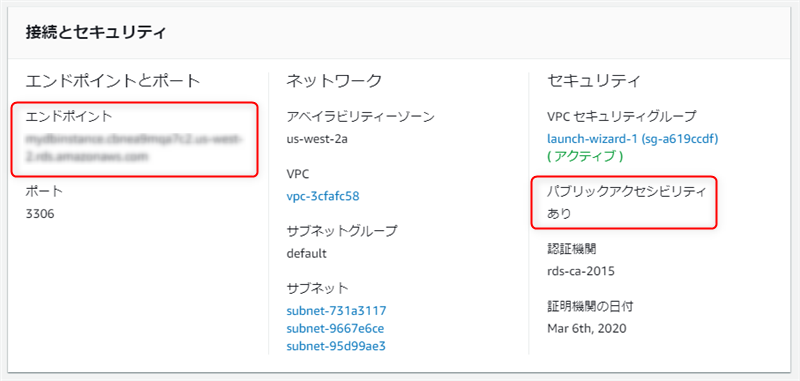
「いいえ」の場合は、画面右上の「変更」をクリックして「はい」にします。
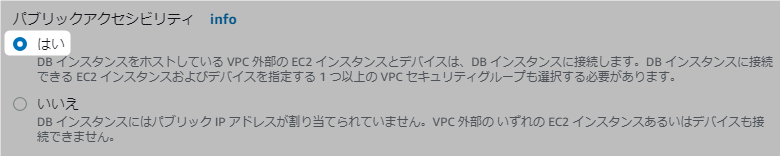
ポート3306の開放
次に、インスタンスのセキュリティグループを表示して、ポート3306が開放されているか確認します。
インバウンドに「MySQL/Aurora」があれば、ポートは解放されています。
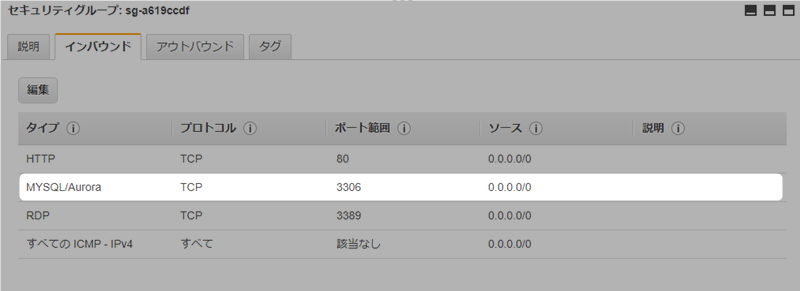
無ければ「編集」をクリックして追加します。
ソースには、接続に使用するPCのIPアドレスを設定します。
「マイIP」を選ぶと、今使用中のPCが自動的に設定されます。
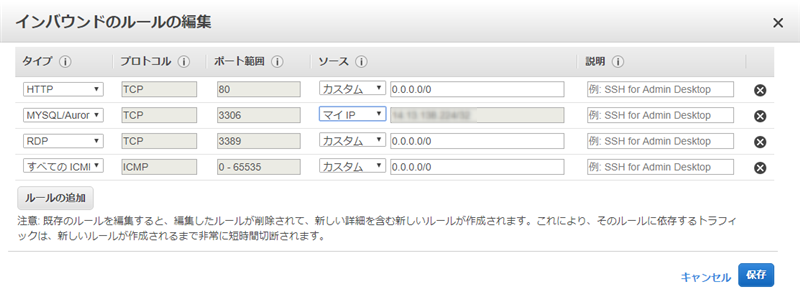
A5:SQL Mk-2の設定
データベースの追加
設定にデータベースを追加します。
A5:SQL Mk-2のメニューから「データベース」>「データベースの追加と削除」をクリックすると、次のような画面が表示されます。
ここでは「追加」をクリックします。
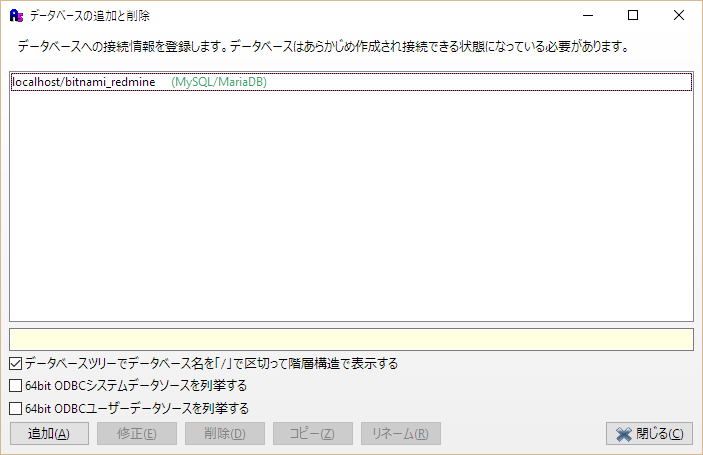
「MySQL/MariaDB (直接接続)」をクリックします。
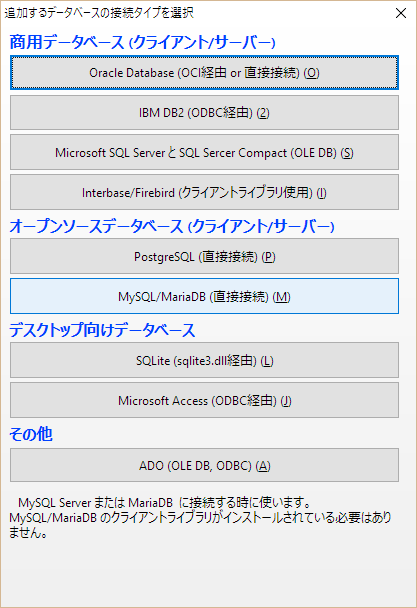
以下の通り、ホスト名、ユーザーID、パスワードを入力します。
ホスト名とポート番号は、さっきコピペしたDBインスタンスの情報です。
| ホスト名 | DBインスタンスのエンドポイント |
| ポート番号 | DBインスタンスのポート |
| ユーザーID | 接続に使用するMySQLアカウントのID |
| パスワード | 上記アカウントのパスワード |
接続の確認
接続できるか確認のため「テスト接続」をクリックしておきましょう。
テスト接続が成功したら「OK」をクリックします。
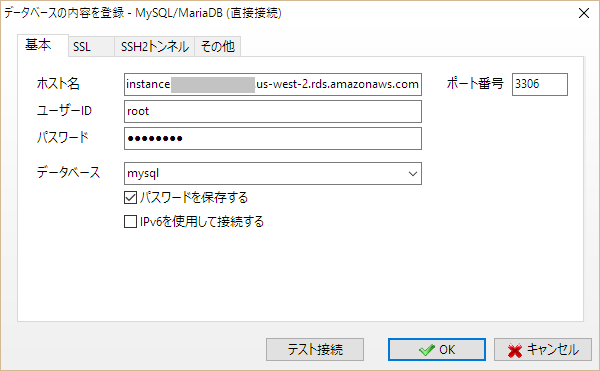
A5:SQL Mk-2上での任意の名前を入力して「OK」をクリックします。
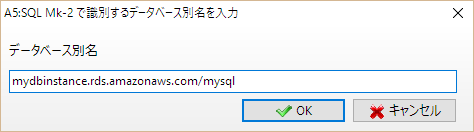
追加されたことを確認したら「閉じる」をクリックします。
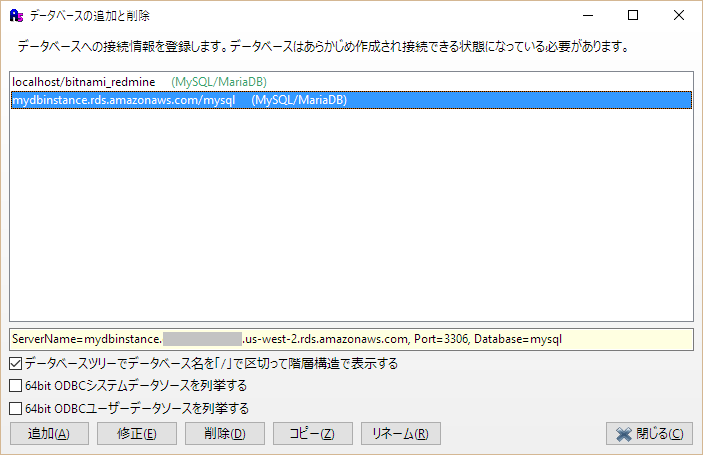

A5:SQL Mk-2による管理
データベースへの接続
では、実際に、A5:SQL Mk-2から接続してみます。
サイドバーから、先ほど追加したAmazon RDS上のMySQLをクリックします。
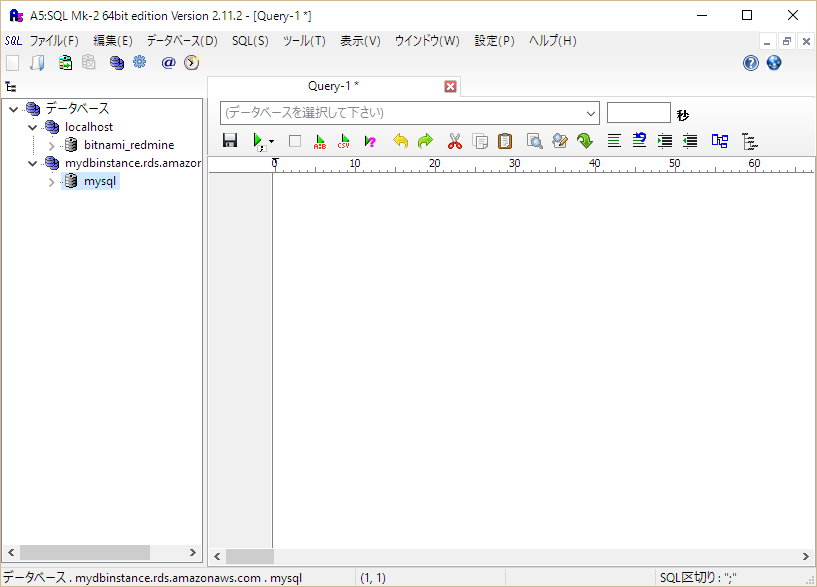
ユーザーIDとパスワードを入力します。
確認だけの目的なら、念のため「読み取り専用でログイン」をチェックしておきましょう。
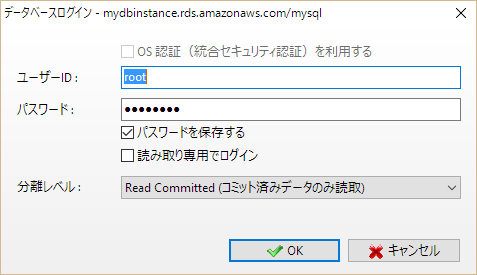
Amazon RDS上のMySQLにログインしました。

管理者ツールを表示
サイドバーの「管理者ツール」をクリックすると、管理機能が表示されます。
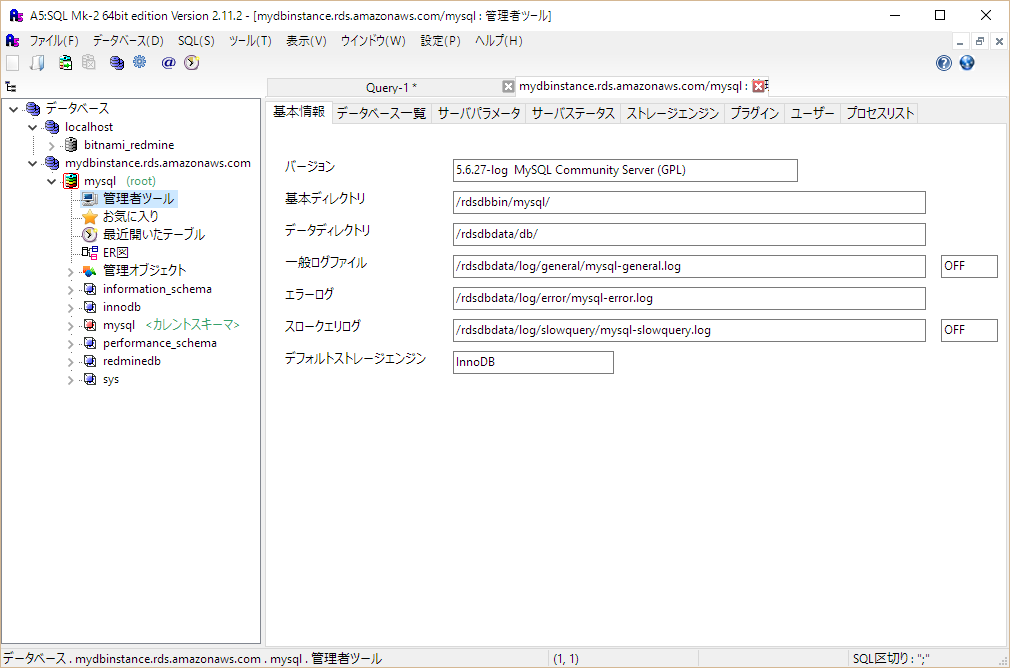
「ユーザー」タブでは、アカウントの追加や権限の変更ができます。
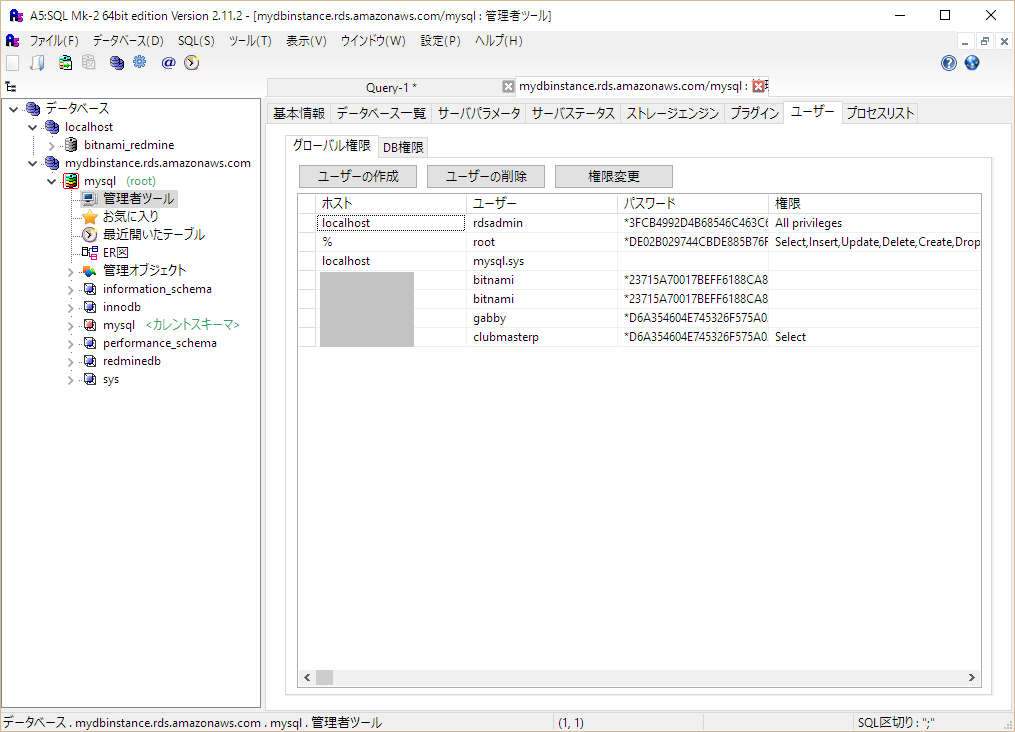
おわりに
A5:SQL Mk-2は、Amazon RDS上のMySQLにも、簡単な設定で直接接続できます。
わずか数クリックで、アカウント設定の確認などもできて、とても便利です。
他にも、A5:SQL Mk-2には便利な機能がたくさんあるので、是非、お試しください。
なお、ツールを安全に使用するため、次の点には必ず注意しましょう。
- [サーバー側] ポートを開放する際、送信元には使用するPCのみを指定する。
- [サーバー側] 可能ならEC2のSSHサーバーを踏み台にアクセスする。
- [サーバー側] エンドポイント(ユーザー名とパスワードも)を公開しない。
- [PC側] 接続に使用するPCにはパスワードを設定して管理する。
- [PC側] ツールが悪用されないよう離席中はスクリーンをロックする。
- [PC側] ノートPCの場合は、盗難にも注意。
EC2のSSHサーバーを踏み台にアクセスする方法は次の記事が参考になります。
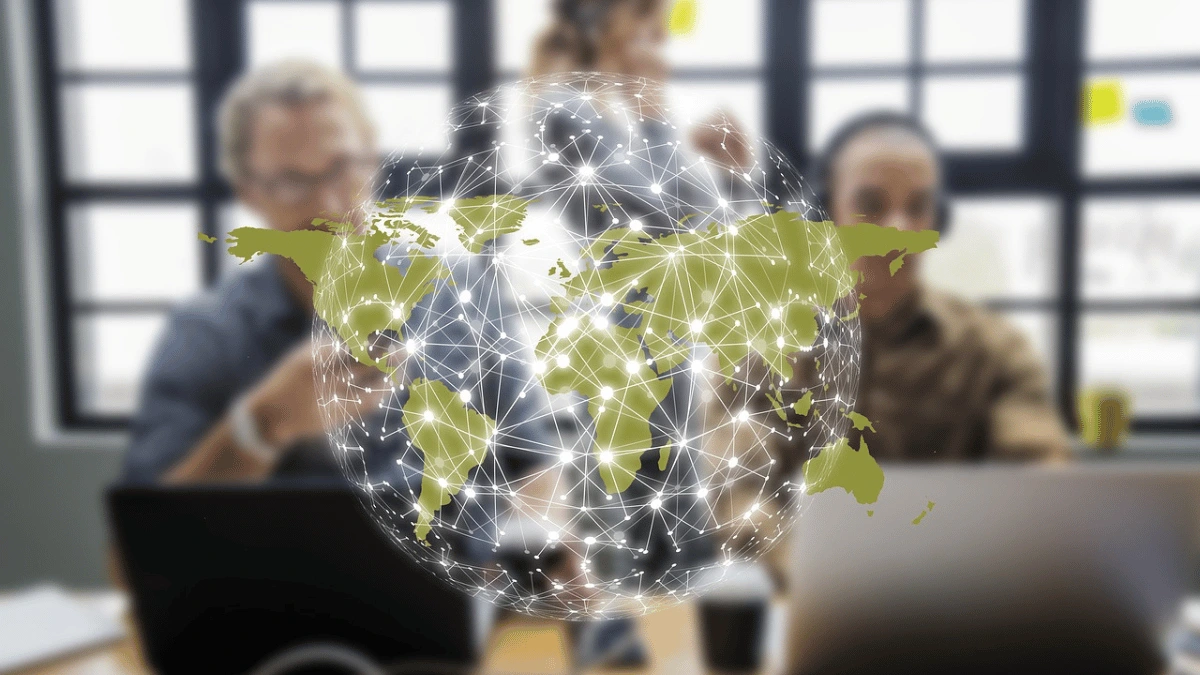
最後までご覧いただきありがとうございます。
では、また。

